Hướng dẫn cách giãn dòng trong Word đơn giản, nhanh chóng?
Sử dụng giãn dòng trong Word để làm gì?
Giãn dòng trong Word là một trong những kỹ năng cơ bản của tin học văn phòng, nó được sử dụng để:
- Cải thiện tính đọc hiểu: Giãn dòng giúp văn bản dễ đọc hơn, đặc biệt là trong các tài liệu dài.
- Tạo không gian: Giúp tạo ra khoảng cách giữa các đoạn văn, làm cho nội dung trông gọn gàng và dễ theo dõi hơn.
- Đáp ứng yêu cầu định dạng: Nhiều loại tài liệu, như luận văn hay báo cáo, có yêu cầu cụ thể về giãn dòng (ví dụ: 1.5 hoặc 2.0).
- Tăng tính thẩm mỹ: Giãn dòng có thể làm cho tài liệu trông chuyên nghiệp và dễ nhìn hơn.
Tóm lại, giãn dòng trong Word không chỉ là vấn đề thẩm mỹ mà còn ảnh hưởng đến khả năng tiếp nhận thông tin của người đọc.

Hướng dẫn cách giãn dòng trong Word đơn giản, nhanh chóng? (Hình từ Internet)
Hướng dẫn cách giãn dòng trong Word đơn giản, nhanh chóng bằng Paragraph?
* Cách 1: Lựa chọn thông số có sẵn trong Microsoft Word
Tại tab Home, nhấn chọn biểu tượng giãn dòng trong mục Paragraph >> Chọn thông số giãn dòng theo ý muốn.
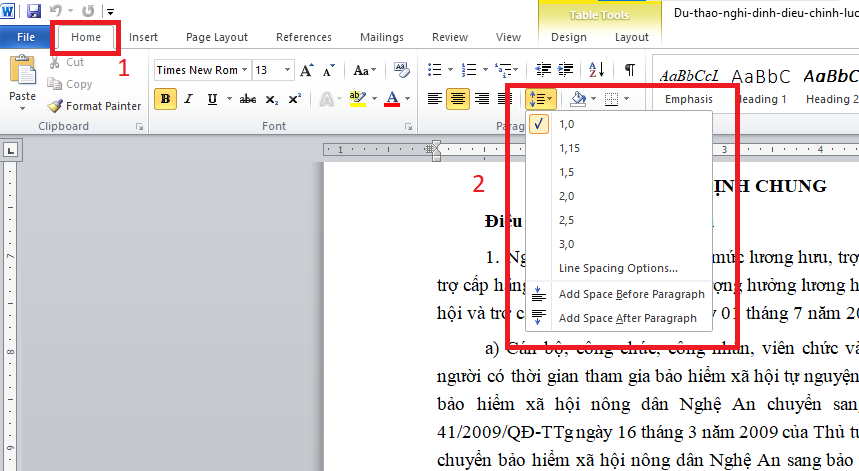
* Cách 2: Thiết lập một thông số giãn dòng bất kỳ
Bước 1: Vào Home >> Nhấn chọn biểu tượng giãn dòng trong mục Paragraph >> Chọn Line Spacing Options.
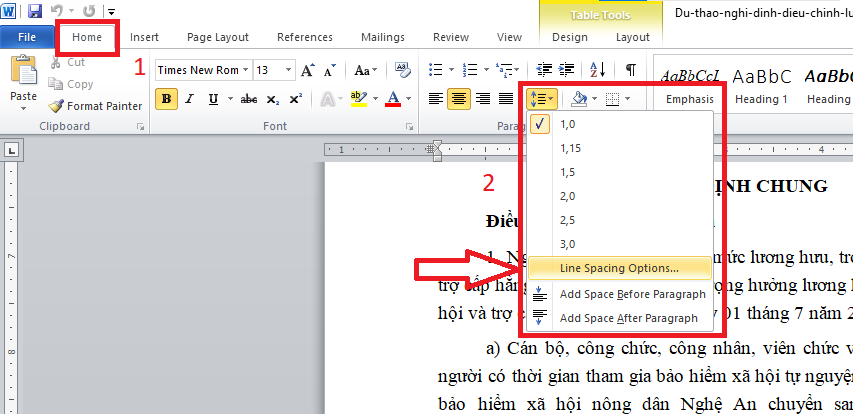
Bước 2: Tại mục Line Spacing, chọn Multiple >> Nhập thông số giãn dòng tại mục At >> Nhấn OK để hoàn thành.
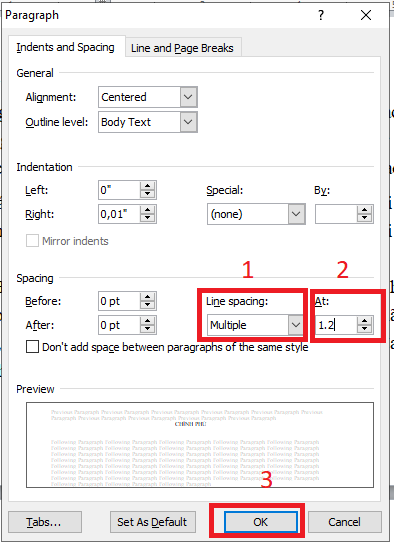
Cách 3: Mở trực tiếp Paragraph bằng tab Home
Bước 1: Tại tab Home, nhấn vào mũi tên góc phải trong nhóm Paragraph.
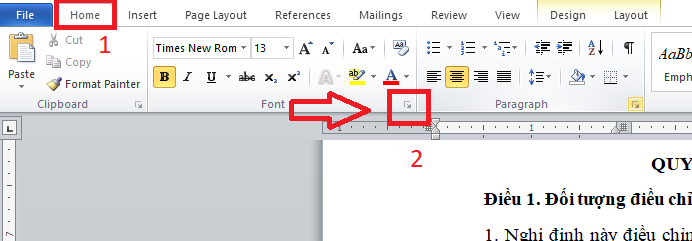
Bước 2: Tại tab Indents and Spacing, chọn Before để giãn dòng phần trên văn bản hoặc After để giãn dòng phần dưới văn bản >> Nhập thông số giãn dòng tại mục At >> Nhấn OK.
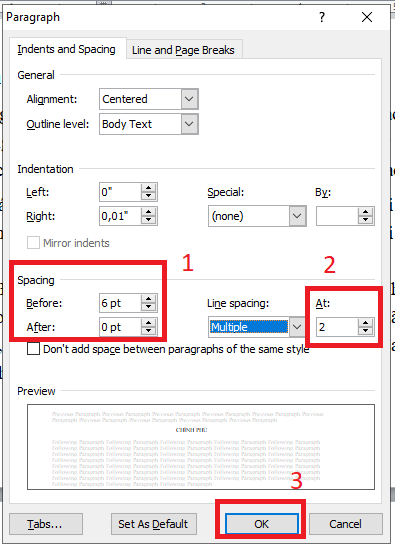
Hướng dẫn cách giãn dòng trong Word đơn giản, nhanh chóng bằng Spacing tại Layout?
Vào mục Layout >> Nhấn vào nút mũi tên lên/ xuống hoặc nhập trực tiếp thông số vào mục Before và After để điều chỉnh khoảng cách trước và sau đoạn văn.
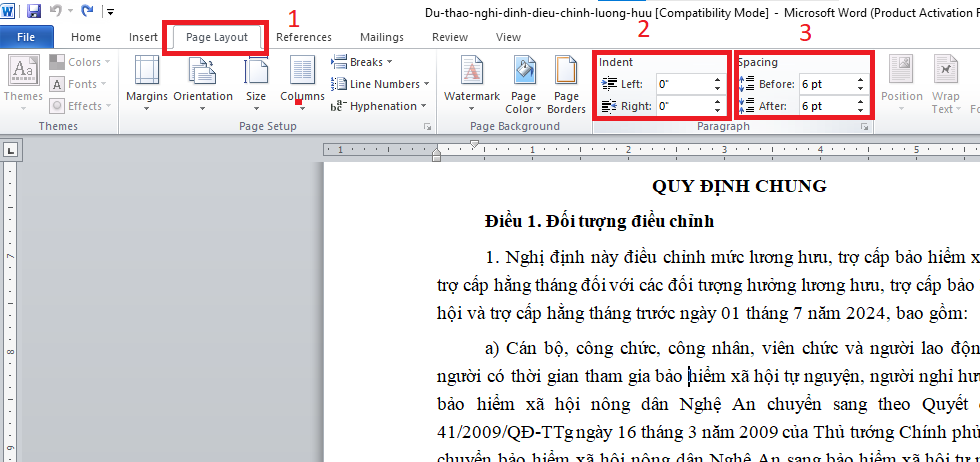
Một số lưu ý khi sử dụng giãn dòng trong Word?
Giãn dòng là một kỹ thuật quan trọng giúp tạo ra những tài liệu dễ đọc và chuyên nghiệp. Để sử dụng tính năng này một cách hiệu quả, bạn nên lưu ý những điều sau:
- Chọn loại giãn dòng phù hợp: Word cung cấp nhiều tùy chọn giãn dòng như 1.0, 1.15, 1.5, 2.0 hoặc tùy chỉnh. Trong đó, giãn dòng 1.15 và 1.5 thường được sử dụng phổ biến trong văn bản thông thường.
- Sử dụng tùy chỉnh: Nếu bạn muốn điều chỉnh giãn dòng theo cách riêng, hãy chọn “Tùy chỉnh” trong hộp thoại giãn dòng. Tại đây, bạn có thể nhập giá trị chính xác vào ô “Dưới” (sau dòng) và “Trên” (trước dòng), điều này rất hữu ích khi bạn cần định dạng một cách chính xác.
- Duy trì kiểu giãn dòng đồng nhất: Hãy đảm bảo rằng giãn dòng trong toàn bộ văn bản là nhất quán. Tránh việc thay đổi giãn dòng liên tục giữa các phần khác nhau của tài liệu, trừ khi có lý do cụ thể cho mục đích định dạng.
- Kiểm tra định dạng cho tiêu đề và đoạn văn: Trong Word, bạn có thể áp dụng giãn dòng khác nhau cho tiêu đề, đoạn văn và các phần khác của tài liệu. Điều này giúp tạo sự tương phản trong định dạng, làm cho văn bản dễ đọc hơn.
- Kiểm tra trước khi in: Trước khi in tài liệu, hãy xem xét kỹ trang để đảm bảo rằng định dạng và giãn dòng phù hợp với yêu cầu của bạn.
Tóm tại, giãn dòng là một tính năng quan trọng mà dân văn phòng cần nắm vững khi làm việc với tài liệu trong Microsoft Word. Tính năng này không chỉ giúp cải thiện tính thẩm mỹ của văn bản mà còn tăng cường khả năng đọc hiểu. Khi giãn dòng hợp lý, khoảng cách giữa các dòng chữ sẽ giúp người đọc dễ dàng theo dõi nội dung mà không bị mỏi mắt. Việc sử dụng giãn dòng phù hợp còn thể hiện sự chuyên nghiệp trong cách trình bày tài liệu, từ đó tạo ấn tượng tốt với người xem. Do đó, việc làm quen và sử dụng thành thạo tính năng này là điều cần thiết cho bất kỳ ai làm việc trong môi trường văn phòng.
Phan Thị Huyền Trân
















